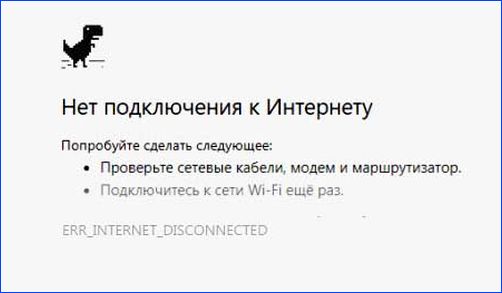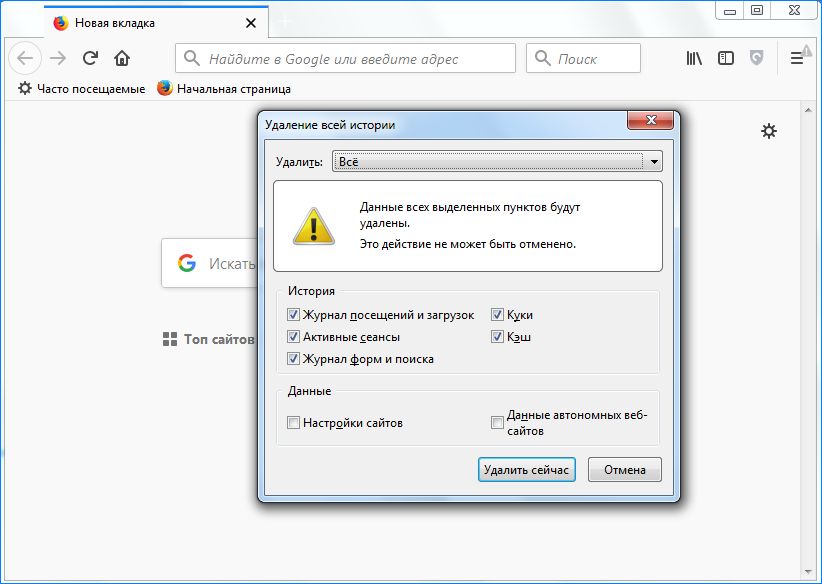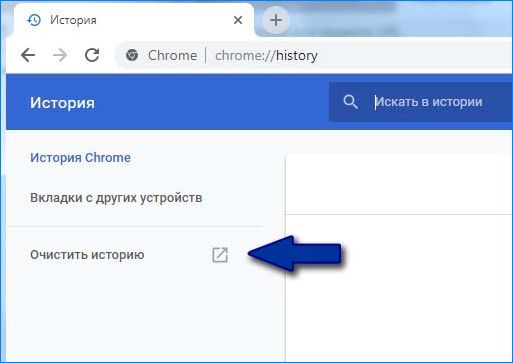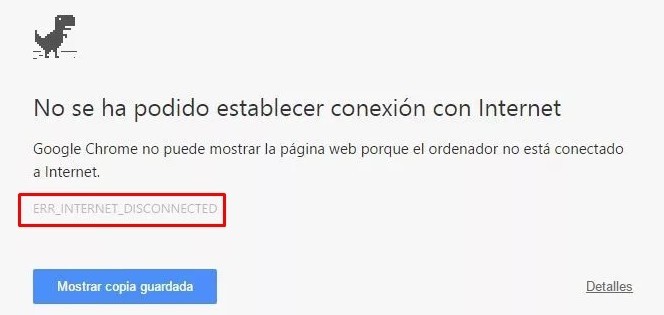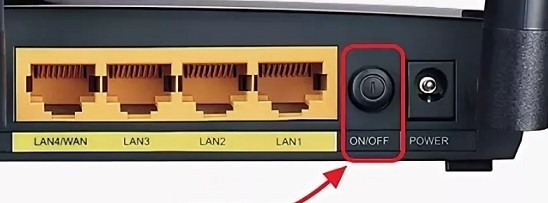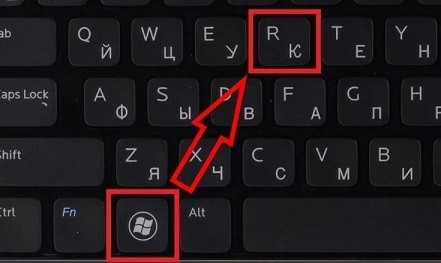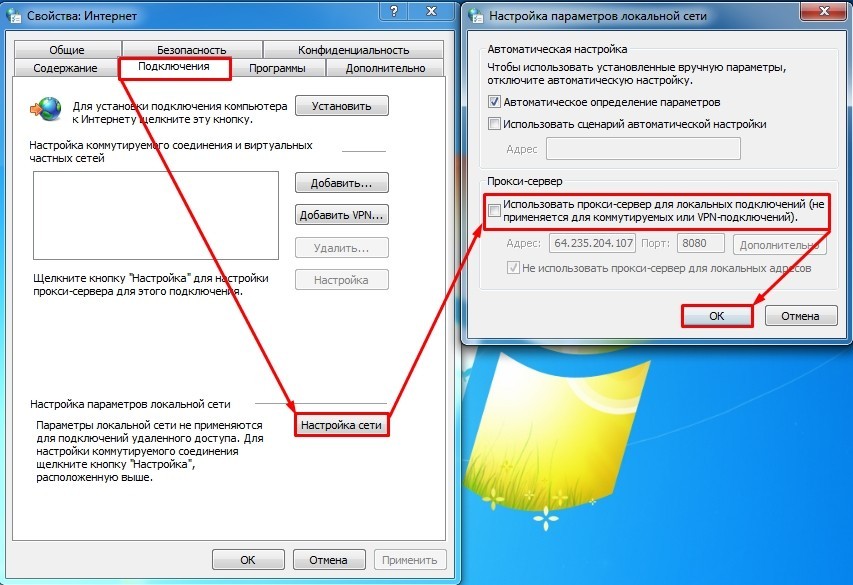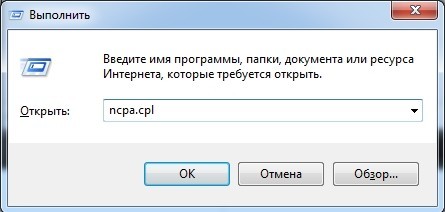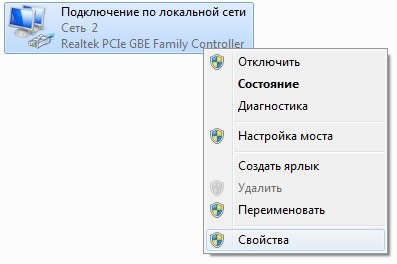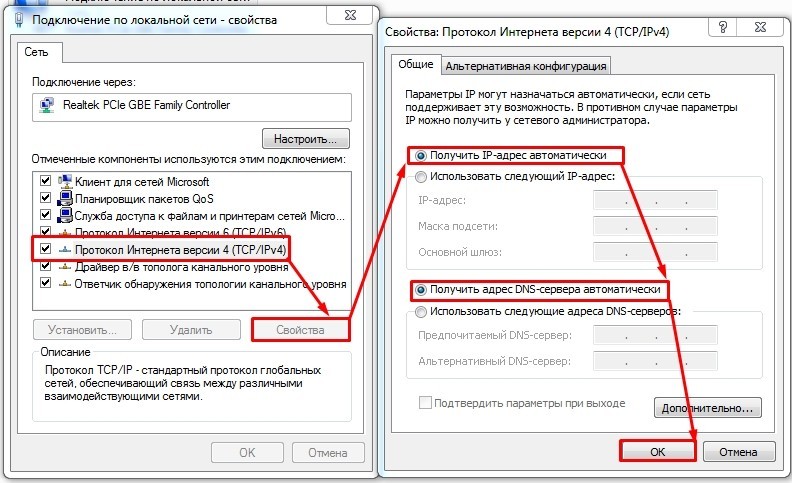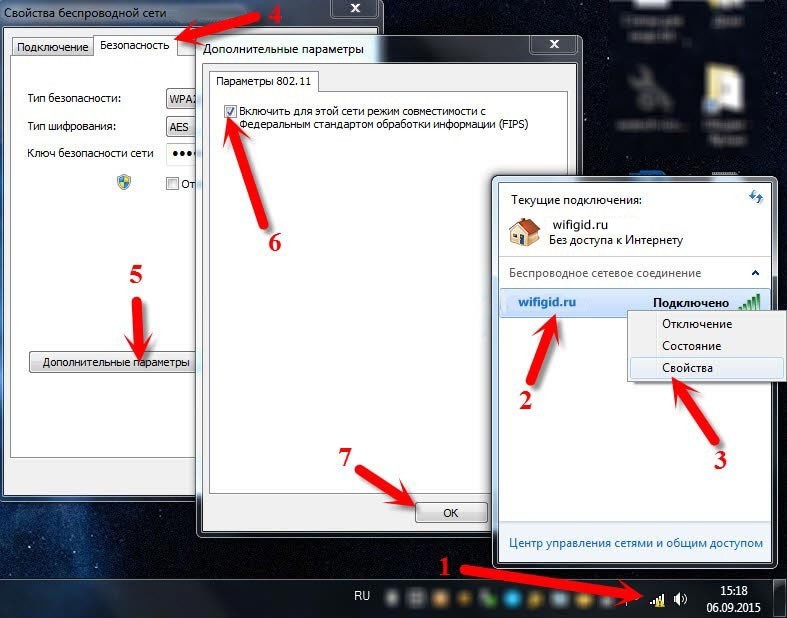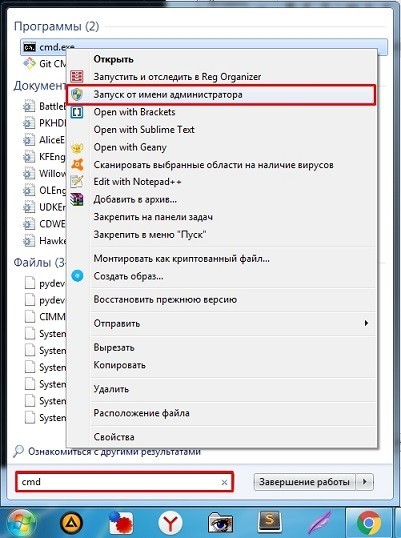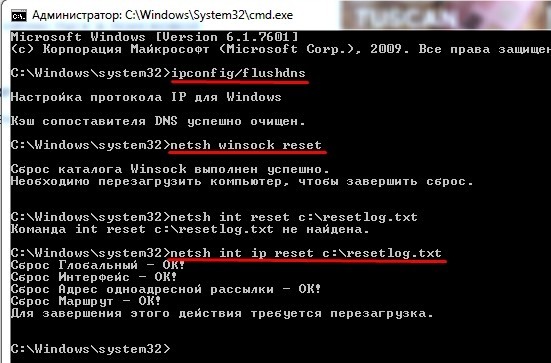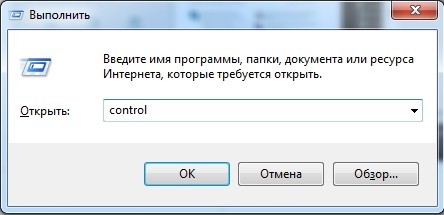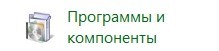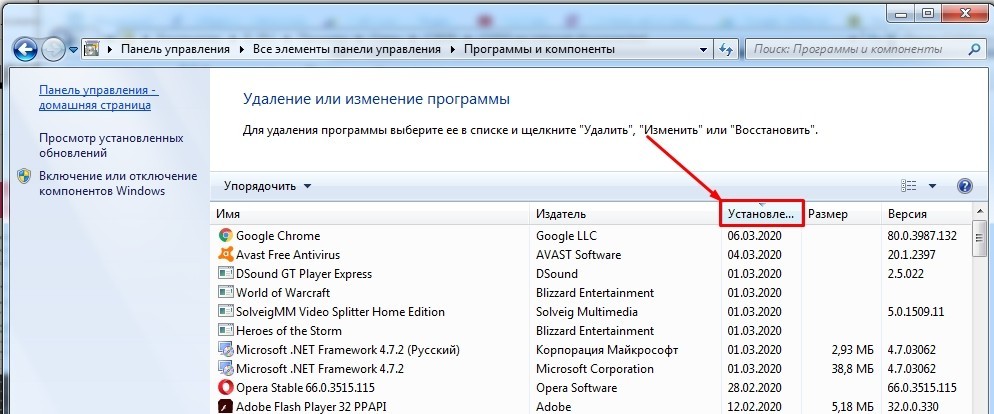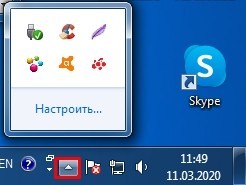err internet disconnected что делать на ноутбуке
Решение ошибки err internet disconnected
Err internet disconnected, означает, что ваше интернет соединение потеряно по неизвестной причине. В основном это происходит в браузерах Google Chrome и Mozilla Firefox, как на десктопных компьютерах, так и на телефонах или планшетах. Стоит отметить, что не смотря на то что это самая частая ошибка в этих браузерах связана она отнюдь не с браузерами, для её появления может быть множество причин, поэтому придется попробовать различные методы для её устранения.
А Вы заплатили за Интернет?
Решения для устранения Err Internet Disconnected
И лучше их выполнить по порядку, так сказать от глобального к частному.
Проверка подключения к интернету.
Само название Err Internet Disconnected говорит о тем, что компьютер отключен от интернета. Прежде всего, нужно проверить состояние сетевого подключения вашего компьютера и роутера.
Если ничего не помогло, то идем дальше
Проблемы у провайдера
Причиной отсутствия связи может быть и провайдер, как пример технический сбой оборудования, обрыв кабеля и т.п. или может не заплатили на Интернет?
Что можно сделать?
Отключаем фаервол (брандмауэр)
Проверяем Антивирус
В современных антивирусах, помимо проактивной защиты от вирусов, зачастую присутствуют модули анализа сетевой активности и самостоятельные брандмауэры. Для исключения этого варианта отключаем защиту антивируса на несколько минут.
В некоторых случаях придется удалить антивирусную программу и потом установить её заново.
Пример Выхода в 360 Total Security
Настройки локальной сети.
Следующей причиной может быть автоматическое изменение настроек локальной сети.
Необходимо зайти в свойства браузера, можно зайти через панель управления, мы покажем универсальный способ. Нажимаем сочетание кнопок 
Появится окно, в котором заходим в вкладку безопасность и нажимаем кнопку Настройка сети
Убираем галочки с Автоматическое определение параметров и с Использовать прокси сервер
Пробуем обновить страницу в браузере, не работает? Идем дальше
Сброс TCP/IP и очистка DNS записей
Переинициализация протокола TCP/IP также помогала в некоторых проблемах с сетью. Все что нужно это:
ipconfig /flushdns
ipconfig /renew
netsh int ip set dns
netsh winsock reset
Очистка истории браузера
Не будем списывать и браузер со счетов, ведь по видимому предыдущие варианты не помогли. Нужно прибегнуть к сбросу настроек браузера. Но сперва попробуйте воспользоваться любым другим веб обозревателем. Например, если Вы используете Хром, попробуйте открыть сайт через Internet Explorer.
Драйвера сетевой карты
Редко но всё таки случается, что драйверы вашей сетевой карты повреждены. В результате чего железяка, ответственная за связь работает не корректно. Нужно попробовать переустановить драйверы для Вашего оборудования. Как вариант можно установить обновленные версии драйверов (при наличии).
Как исправить ошибку ERR_INTERNET_DISCONNECTED?
Запуская в очередной раз свой браузер, вы можете наткнуться на ошибку ERR_INTERNET_DISCONNECTED в Google Chrome. Данная ошибка буквально указывает пользователю, что у него на компьютере отсутствует подключение к Интернету, вследствие чего получить доступ к указанному ресурсу попросту невозможно.
Причин для появления ошибки ERR_INTERNET_DISCONNECTED в браузере Google Chrome существует множество: доступ к Интернету может действительно отсутствовать или быть крайне нестабильным, антивирус, установленный в системе, начал блокировать сетевое подключение, некорректные сетевые настройки на устройстве, сбоящий драйвер для сетевого адаптера и прочее. В общем, достаточно обширный список, как вы уже могли понять. Учитывая, что у ошибки ERR_INTERNET_DISCONNECTED нет определенных причин – у вас может уйти порядочное времени на ее устранение, к сожалению.
В нашей статье мы рассмотрим с вами причины и методы устранения ошибки ERR_INTERNET_DISCONNECTED. Всего таковых будет насчитываться шесть штук. Вы можете выполнять эти методы в любом порядке, так как у данной ошибки нет определенной причины. Итак, давайте посмотрим, что же вы можете сделать, что вернуть себе контроль над браузером и выходом в Интернет.
Руководство по решению ошибки ERR_INTERNET_DISCONNECTED
Первым делом давайте разберемся, не заключается ли причина ошибки ERR_INTERNET_DISCONNECTED в браузере, который вы используете в данный момент. Просто попробуйте выполнить переход на любой веб-ресурс на другом браузере – и сразу все станет ясно. Что вы увидели? Если вам на глаза попалась похожая ошибка, то очевидно что-то не так с вашим сетевым подключением. Если же ошибка отсутствует – проблема заключается в вашем основном браузере, т.е. Google Chrome.
Использование средства устранения неполадок
Итак, самое первое, что вы можете сделать – это воспользоваться встроенным в вашу операционную систему средством устранения неполадок в сети. Стоит заметить, что данное средство крайне редко устраняет возникшие неприятности с выходом в Интернет, например, ошибку ERR_INTERNET_DISCONNECTED. Однако, если вам здорово повезет – средство сработает, и вы избавитесь от ошибки.
Чтобы применить средство устранения неполадок в сети, вам нужно сделать следующее:
Попробуйте снова войдите в свой браузер и проверьте, была ли устранена ошибка ERR_INTERNET_DISCONNECTED. Скорее всего, она все еще будет показываться при попытке открытия какого-то веб-ресурса, так как средство устранения неполадок – это не самое эффективное средство для поиска и решения проблем, как бы это ни было иронично.
Отключение прокси-сервера в настройках локальной сети
Одной из причин, по которой могла возникнуть ошибка ERR_INTERNET_DISCONNECTED, – это активированная опция по использованию прокси-сервера для локальной сети. Как правило, большинство пользователей не должно использовать эту опцию, так как она может вызвать проблемы с доступом к Интернету. Давайте убедимся, что она у вас не включена. Для этого сделайте следующее:
Попробуйте снова воспользоваться свои браузером, чтобы перейти на какой-то веб-ресурс. Возможно, проблема с ошибкой ERR_INTERNET_DISCONNECTED заключалась именно в активированном прокси-сервере.
Очистка браузера от пользовательских данных
Если вы не можете использовать Интернет в Google Chrome, то вполне возможно, что пользовательские данные, которые скопились за все время его использования, попросту мешают переходу на ту или иную веб-страницу. Поверьте, такое частенько происходит, к примеру, после скопления огромного количества кэша. Как мы с вами знаем, кэш – это крайне полезный функционал, но он также может быть и виновником различных неприятных ситуаций.
Для сброса Google Chrome, сделайте следующее:
Как только вы завершите очистку своего браузера, попробуйте снова его запустить и зайти на какой-то веб-ресурс, чтобы проверить наличие ошибки ERR_INTERNET_DISCONNECTED.
Отключение или удаление антивируса
Еще одной причиной появления данной проблемы может быть сторонний антивирус, который установлен и действует у вас в операционной системе. Возможно, он начал по какой-то причине блокировать ваше сетевое подключение. Такое встречается не слишком часто, но все же бывает. Если у вас на компьютере установлен какой-то сторонний антивирус, то мы рекомендуем вам для начала попробовать отключить его активную защиту.
Затем, если это не дало никаких результатов – удалите его из системы. Забавно, но некоторые антивирусы продолжают свою работу по защите системы даже в отключенном состоянии. Как отключить или удалить свой антивирус вам придется узнавать самостоятельно в связи с отличиями между ПО. Например, некоторые антивирусы можно удалить прямо из списка установленного ПО, в то время как другие только с помощью официальной утилиты.
Сброс сетевых настроек
Ошибка ERR_INTERNET_DISCONNECTED и прочие может возникать из-за того, что ваши сетевые настройки были каким-то образом модифицированы, что и привило к возникновению проблемы. К счастью, вы можете сбросить сетевые настройки на вашем компьютере с помощью короткого набора команд для системной консоли.
Чтобы воспользоваться этими командами, вам нужно сделать следующее:
Вот такая вот простая процедура по сбросу сетевых настроек в операционной системе Windows. Попробуйте снова открыть браузер, чтобы проверить наличие ошибки ERR_INTERNET_DISCONNECTED. Стоит отметить, что данный метод работает достаточно часто для множества пользователей, столкнувшихся с этой ситуацией.
Обновление драйвера сетевой карты/адаптера
Давайте пройдемся по последнему решению по этой теме – обновление драйвера сетевой карты(адаптера). Обновить драйвер для подобного устройства вы можете запросто прямо в Диспетчере устройств. Мы это к чему: возникнуть проблемы с использованием сетевого подключения могли из-за драйвера для сетевой карты/адаптера, который стал работать со сбоями и ошибками.
Чтобы обновить драйвер для сетевой карты/адаптера, вам нужно сделать следующее:
Если для вашей карты/адаптера вышли более свежие драйвера, то операционная система найдет их в Интернете, а затем выполнит установку. Как только это произойдет, перезагрузите компьютер и снова попробуйте перейти куда-то в Интернете. Возможно, ошибка ERR_INTERNET_DISCONNECTED была устранена.
Тем не менее обновление драйвера может и не сработать. В таком случае вам нужно выполнить полную переустановку драйвера для сетевой карты/адаптера. Сделать вы это можете точно также в Диспетчере задач: пройдите во вкладку «Драйвер» и нажмите на кнопку «Удалить драйвер», а затем загрузите последнюю версию драйвера с официального сайта производителя сетевой карты/адаптера и установите его. Возможно, переустановка драйвера сделает свое дело – и ошибка ERR_INTERNET_DISCONNECTED наконец-то исчезнет.
Что делать, если пропал Интернет
Ошибку с данным кодом можно встретить в разных браузерах, но чаще всего в Гугл Хром. Так как именно этому браузеру пользователи отдают предпочтение. Решению ошибки может помочь обычная перезагрузка устройства или роутера. Иногда достаточно вынуть сетевой шнур из розетки и подождать 15 минут, чтобы перезагрузить свой профиль на сервере провайдера. Если сеть пропала на компьютере, попробуйте вынуть Интернет-кабель из порта и вставить его обратно.
Также стоит проверить на каком уровне нет подключения. Если вы до этого пользовались Google Chrome, запустите Internet Explorer. В мобильных устройствах Андроид также есть встроенный браузер от производителя.
В иных случаях можно скачать Opera, UC Browser, Яндекс и другие. Если в другом браузере получается выйти в Интернет, значит вы нашли причину. В таком случае поможет исправить ошибку ERR_INTERNET_DISCONNECTED чистка браузера от файлов куки, истории и кэша.
Каким образом исправить ошибку ERR_INTERNET_DISCONNECTED в браузере
Каждый браузер собирает в папку профиля на устройстве определённую информацию. Это необходимо для того, чтобы при следующих посещениях сайта скорость отображения его страниц была значительно быстрее. Со временем эти файлы накапливаются и могут вызывать ошибки разного рода. Чтобы удалить их, нужно открыть настройки.
В веб-браузере это можно сделать так:
После этих действий попробуйте перезагрузить браузер и попасть на один из сайтов, которые вы пытались открыть ранее. Ошибка ERR_INTERNET_DISCONNECTED должна быть исправлена.
Если вы используете мобильную версию браузера, то почистить его можно следующим образом:
Можно воспользоваться приложениями, которые очищают кэш программ и игр в мобильном телефоне.
Настройка роутера при ошибке ERR_INTERNET_DISCONNECTED
В некоторых старых моделях роутеров известной фирмы TP-LINK данную ошибку можно решить нестандартными средствами. Например, коннектор сетевого адаптера нужно вытащить из порта на самом роутере.
И через минуту вставить обратно. Этот способ позволяет восстановить подключение к Интернету. Проверить причастность роутера к неполадке с Интернетом можно при помощи ноутбука или компьютера. Нужно сетевой кабель вынуть из порта в роутере и вставить его в порт сетевой карты на ПК.
Если в компьютере появится Интернет, значит необходимо проверить настройки роутера. Или его работоспособность. Попробуйте выполнить сброс настроек и настроить домашнее подключение заново для устранения ошибки ERR_INTERNET_DISCONNECTED.
Чтобы настройки роутера сбросить до заводских найдите специальную для этого кнопку на корпусе. Её необходимо удерживать несколько секунд. После чего нужно открыть веб-интерфейс и выполнить все необходимые настройки. При очередном подключении после сброса настроек роутера вы обнаружите, что ошибку удалось исправить.
Проверка компьютера на вирусы для исправления ошибки
Иногда от данной ошибки невозможно избавиться, несмотря на то, что были выполнены разные способы её устранения. Есть вероятность, что в системе появились вирусы. Для проверки этой версии потребуется скачать утилиту Kaspersky Removal Tool.
Данное ПО не требует установки и работает как портативный сканер вирусов. Необходимо скачать пакет и запустить его. После небольшой настройки начнётся процесс определения проблем в ПК пользователя.
При проверке компьютера важно использовать внешние средства проверки по той причине, что вирусы могли найти способ остановить встроенный антивирус. Или метод обхода защитной системы. И если запустить сканирование, то встроенный антивирус может не заметить никакой вредной активности в системе. В то время как скачанная антивирусная утилита проведёт полную проверку ПК и выявит любой подозрительный код. После чего предоставит пользователю право выбора действий с подозрительным ПО — удалить, перенести в карантин, оставить без изменений. Такие настройки должны помочь исправить проблему с уведомлением ERR_INTERNET_DISCONNECTED.
Необходимо учитывать, что подобные утилиты редко могут ошибаться. Если программа указывает на то, что в игре или приложении есть подозрительный код, лучше всего удалить её. Оставив без внимания, программа с вирусом может стать причиной более серьёзных проблем в ПК в будущем.
Решение проблем с файрволом при уведомлении ERR_INTERNET_DISCONNECTED
Антивирусы могут не только предотвращать несанкционированный доступ к компьютеру, но и быть причиной ограничения доступа к Интернету. Особенно часто происходит блокировка выхода в сеть онлайн игры и их античитерские программ. Не зависимо от того, при каких обстоятельствах появились проблемы, необходимо проверить файрвол в ПК. Для этого понадобится отключить на время антивирус. Как это сделать — нужно найти информацию на официальном сайте защитного ПО. Например, инструкция находится по ссылке для пользователей Avast.
Недостаточно отключить только антивирус, требуется также проверить работу системного брандмауэра. Так как он тоже способен блокировать выход ПК в сеть Интернет.
Порядок действий для устранения ошибки ERR_INTERNET_DISCONNECTED:
Теперь проверьте своё подключения к Интернету. Если в браузере появляется всё тоже окно со знакомым кодом, значит необходимо включить антивирус. После чего вернуться в окно параметров брандмауэра и включить его. Это также означает то, что данные программы не являются причиной отсутствия подключения. Следует искать неисправности в других приложения и разделах системы.
Обновление сетевых драйверов при проблемах с Интернетом
Прежде чем приступать к следующему способу решения проблем с сетевым подключением, нужно проверить кабель. Для этого можно воспользоваться ноутбуком или другим ПК и узнать, будут ли в нём открываться сайты.
Если причину ошибки ещё не удалось найти, значит нужно обратиться к диспетчеру устройств и проверить исправность сетевого драйвера:
Как исправить ошибку ERR INTERNET DISCONNECTED нет соединения с интернетом
ERR_INTERNET_DISCONNECTED – наиболее распространенная ошибка, с которой сталкиваемся при просмотре веб-страниц. Узнаем подробнее, почему пропало подключение к интернету.
Причины ошибки ERR_INTERNET_DISCONNECTED и как ее исправить?
Существует ряд причин возникновения этого уведомления.
В общем, если не получается подключиться к интернету, начинайте с проверки роутера. Для начала перезагрузите сетевое устройство. Проверьте, можно ли зайти с компьютера или телефона в настройки роутера, введя в браузере логин и пароль, указанные в инструкции к устройству.
Если удалось войти в меню роутера, проверьте настройки, предоставленные провайдером. Возможно, потребуется выполнить сброс устройства, удерживанием с тыльной стороны кнопки «Reset» в течение 10-15 секунд, а затем повторно ввести настройки провайдера.
Изменение параметров сети
Одной из основных причин ошибки ERR_INTERNET_DISCONNECTED является автоматическое определение параметров локальной сети. Таким образом, изменив эти настройки, можно вернуть свой интернет в рабочее состояние.
Если решение не сработало, переходите к следующему шагу.
Очистка истории просмотра
Файлы cookie и кэши могут прервать сетевое подключение. Поэтому их нужно периодически удалять.
Кликните на кнопку «Удалить сейчас» и перезагрузите браузер.
Нажмите на пункт «Очистить историю» и перезапустите браузер.
Переустановка антивируса
Антивирус и Firewall или другие программы защиты также могут заблокировать доступ в интернет.
После перезагрузите компьютер и проверьте, отображается ли ошибка при входе на сайт. Если она исчезла, что причина была в антивирусе.
Попробуйте переустановить его заново и правильно настроить. После проверьте наличие ошибки ERR_INTERNET_DISCONNECTED при открытии сайта.
Удаление профилей WLAN
Удерживая клавишу Windows, нажмите Х и выберите «Командная строка (администратор)». Или разверните Пуск, введите в поисковую строку «cmd», кликните правой кнопкой мыши на найденной позиции «Командная строка» и выберите «Запуск от имени администратора».
После удаления повторно подключитесь к своему Wi-Fi.
После попробуйте зайти на сайт и посмотрите, возникает ли уведомление с ошибкой ERR_INTERNET_DISCONNECTED.
Код ошибки ERR_INTERNET_DISCONNECTED (нет соединения с интернетом): что делать и как исправить?
Всем привет! Ошибка «ERR_INTERNET_DISCONNECTED» – обозначает, что ваш компьютер не подключен к интернету. По крайней мере так думает браузер. Проблема может быть сразу в трех местах:
Все возможные решения я описал в статье. Если у вас будут какие-то вопросы, или у вас будет что-то не получаться, то смело пишите в комментариях, и я вам обязательно помогу.
Первые действия
Давайте попробуем исправить ошибку с кодом «Err Internet Disconnected» стандартными средствами – для этого нажмите левой кнопкой мыши по сетевому подключению в правом нижнем углу экрана в трее. После этого выберите «Диагностику неполадок».
Иногда данный способ помогает решить проблему с подключением к интернету. Если это не помогло, то сделаем банальную перезагрузку. Если ваш компьютер подключен через роутер, то подойдите к нему и перезагрузите его – для этого найдите кнопку питания и нажмите на неё. После выключения подождите минуты 2, чтобы внутренности остыли – возможно он просто перегрелся. После этого включите его снова.
Если не можете найти кнопку «ON/OFF», то просто выдерните его из розетки, а через две минуты вставьте обратно. Также перезагрузите и компьютер или ноутбук. Если вы подключены по кабелю – проверьте, чтобы он был вставлен в сетевую карту. Также при нормальном соединении на ней должна мигать лампочка.
Ещё посмотрите, чтобы горел 1 индикатор локального подключения. То есть, если ваш компьютер или ноутбук подключен к 1 порту, то гореть должен 1-ый индикатор. Если лампочки не горят, то возможно есть повреждение кабеля. Осмотрите его и в случае повреждения замените.
Также убедитесь, что интернет кабель вставлен в нужный WAN порт – он обычно выделяется среди других и имеет другой цвет, надпись (WAN, Internet) или значок планетки. Попробуйте вытащить и вставить кабели в нужные разъёмы.
Индикаторы на роутере – это самый главный признак поломки, поэтому также посмотрите, чтобы на маршрутизаторе горела лампочка, отвечающая за интернет-подключение. Если вы подключены по Wi-Fi, то смотрите, чтобы горела (или мигала) WiFi лампочка.
На некоторых роутерах также может быть нулевой (0) порт – это WAN порт, который должен гореть при подключении к центральному коммутатору провайдера. Если он горит, а лампочка интернета не работает, то значит у вас закончились деньги или есть проблемы на линии у оператора, и стоит позвонить ему в техническую поддержку.
Если ошибка «Err Internet Disconnected» все также остается, то скорее всего проблема именно в системе, и сейчас мы попробуем её решить.
Включенные настройки Прокси или VPN
Некоторые пользователи забывают, что ранее настраивали Proxy подключение или VPN. Также некоторые конфигурации могут вносить программы. Сейчас мы попробуем их убрать.
Неправильные настройки IP
Ошибка может вылезать также при неправильных настройках IP адреса. Например, при сбое системы или если на роутере отключен DHCP сервер. Поэтому сейчас мы попробуем выполнить эти настройки.
- + R и прописываем: «ncpa.cpl».
ПРИМЕЧАНИЕ! Данный способ может помочь, если вы подключены по Wi-Fi с ноутбука.
В трее в правом нижнем углу нажмите на подключение. После этого должно вылезти окно подключений – нажмите на ваше (правой кнопкой), и зайдите в «Свойства». На вкладке «Безопасности» нужно зайти в «Дополнительные параметры» и включите галочку.
Сброс DNS
Откройте командную строку от имени администратора. Её можно найти в меню «Пуск» – в поисковой строке, прописав три буквы: «cmd». Далее нажимаем правой кнопкой по утилите и выбираем нужный параметр.
Ещё раз убедитесь, что вы запустили консоль от администратора. Далее прописываем три команды:
ipconfig /flushdns
netsh winsock reset
netsh int ip reset c:\resetlog.txt
netsh winhttp reset proxy
После этого перезагрузите компьютер и роутер, если он у вас есть, и вы подключены к нему.
Программы
Некоторые программы и утилиты могут устанавливать виртуальные сетевые карты, которые в свою очередь могут мешать работе основной (физической). Вспомните – не устанавливали ли вы ранее что-то, что в теории могло помешать работе сети. Возможно это были VPN программы.
Некоторые VPN программы могут быть запущены сразу вместе с системой и висеть в автозагрузке. Посмотрите – что у вас находится в запуске в трее. Некоторые программки можно сразу же выключить, нажав на них правой кнопкой и выбрав «Выйти».
Ещё один момент в том, что некоторые приложения могут не отображаться в трее и тогда их можно убрать только из автозагрузки. Чтобы туда попасть: